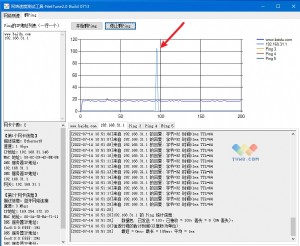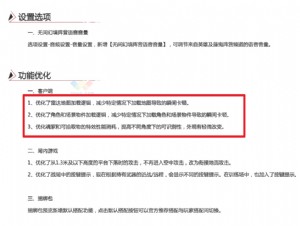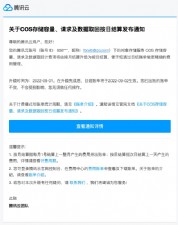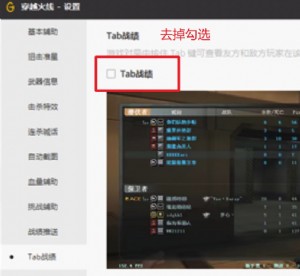Windows 7 VS.美洲豹:功能比拼


图(1)
美洲豹Finder中一个非常适用的功能就是快速查看(Quick Look)。在浏览Word、PDF和图片等文件时,用户只需选择文件,敲击键盘,文件预览内容便会出现。 在Windows 7 Explorer中,用户可以通过“Alt+P”快捷键预览文件的内容(很小)。但Windows 7预览功能支持文件格式的数量没有快速查看多,而且缺少快速查看的预览窗口调节功能。 Windows任务栏VS. Mac Dock—胜者: Windows 7 任务栏

图(2)
新的Windows 7任务栏无疑将是用户系统最好的改进方式。现在你可以把程序设定在任务栏上,而且Windows 7任务栏还有跳跃菜单、滚动预览功能Aero Peek和显示桌面按键。Windows 7任务栏的凭借这些功能超越了Mac的Dock。 Windows系统托盘VS. Mac菜单栏—胜者: Windows 7系统托盘

图(3)
Mac菜单栏有些古怪,它固定在屏幕的上部,并且不容易被隐藏。Mac菜单栏还会在不通知用户的情况下黏贴程序图标。Mac菜单栏的默认日期和时间也不是那么有用。 Windows 7则有一个一键日程工具,用户可以轻松对其进行定制。Windows 7在此获胜。 美洲豹的时间机器VS. Windows备份—胜者: 时间机器

图(4)
Windows 7内置的备份工具并没有多少改进,它仍然是以前的老套路:先选择一个备份盘,再选择你希望备份的文件,最后设置时间表。另外,Windows 7的备份工具藏在控制面板中,使用起来非常无趣。美洲豹的时间机器(Time Machine)不仅仅是一种备份程序,它还可以进行 Mac 上的内容的更新——数码相片、音乐、电影、下载的电视节目,以及文档等,并且可以使您很容易地“回到从前”以恢复文件。 Windows 7 Aero Peek VS. Exposé—胜者: Aero Peek

图(5)
笔者十分喜爱Windows 7的Aero Peek功能,它可以提供非常漂亮的缩略预览图,而其窗口也很简洁。目前,Mac OS X系统还没有能与Aero Peek媲美的功能。尽管Mac OS X系统有Exposé功能(一个内建功能,只需使用几个按键,您就可以快速访问任一打开的窗口、暂时隐藏所有打开的窗口,或按比例缩小所有窗口以便您看到所有窗口),但相比之下,Aero Peek仍然获胜。 我们可以继续 我们已经对比了这两款系统的主要方面,当然,我们也可以对比Windows 7和美洲豹的其他方面,例如Safari 4和IE8,Windows媒体播放器(Media Player 12)和iTunes/Front Row,美洲豹的Boot Camp和Windows 7的XP模式,Windows用户账号控制和美洲豹的用户安全,以及Windows搜索功能和Spotlight。 9 7 3 1 2 4 8 :




 天下网吧·网吧天下
天下网吧·网吧天下